Nors vaizdų dydžio keitimas yra gana paprasta užduotis „Windows“ sistemoje, reikia atlikti kelis veiksmus. Turite atidaryti failą, kurį norite keisti, naudodami vaizdo redagavimo įrankį, pasirinkite dydžio keitimo įrankį, įveskite naujus matmenis ir išsaugokite kopiją.

Ar žinojote, kad galite pakeisti savo „Windows 10“ kompiuterio vaizdų dydį neatidarę jokių šių programų? Taip, galite greitai pakeisti vaizdo failus iš kontekstinio meniu (dešiniuoju pelės mygtuku spustelėkite meniu).
„Windows“ vaizdo atkūrimo programa
„Windows“ vaizdo atkūrimo programa yra nemokama programa, skirta padėti „Windows 10“ naudotojams pakeisti vaizdo failus iš kontekstinio meniu neatidarant jokių papildomų vaizdo redagavimo įrankių.
Galite naudoti vieną iš iš anksto nustatytų dydžių arba naudoti savo pasirinktinį dydį.
Verta pažymėti, kad „Windows“ vaizdo atkūrimo programa nepakeičia originalių vaizdų pagal numatytuosius nustatymus. Jis sukuria naują pakeistų vaizdų kopiją ir išsaugo originalių vaizdų vietą. Be to, yra galimybė pakeisti šį numatytąjį elgesį. Pasirinkę „Resize the original pictures“, pakeiskite originalių vaizdų dydį, o ne sukurkite naują nuotraukų kopiją.
Taip veikia Image Resizer. Jei norite atidaryti dialogo langą „Image Resizer“, reikia pasirinkti vieną failą arba kelis failus, dešiniuoju pelės klavišu spustelėkite jį / juos ir spustelėkite kontekstiniame meniu esantį „Resize pictures“ (keisti nuotraukų dydį) parinktį. Čia pasirinkite vieną iš iš anksto nustatytų dydžių arba įveskite pasirinktinį dydį ir spustelėkite Resize mygtuką, kad pakeistumėte vaizdą (-us).
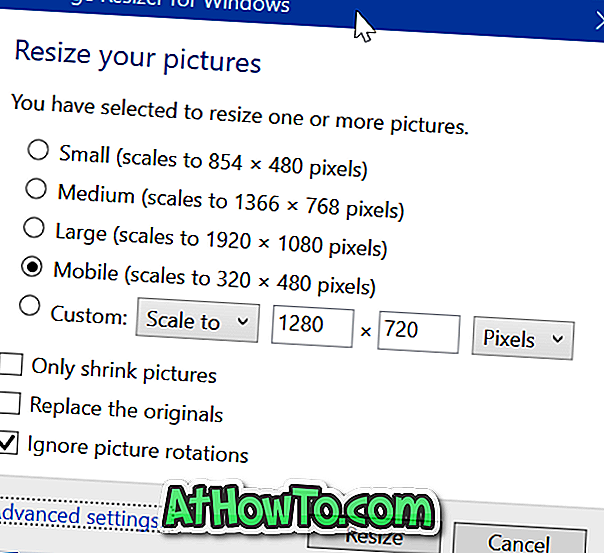
Yra tik vienas didelis trūkumas. Nors galite keisti kelis paveikslėlius dydžiui, negalite priskirti skirtingų dydžių visiems pasirinktoms partijos nuotraukoms. Tai reiškia, kad visiems vaizdams galite nustatyti tik vieną dydį.
Naujausia „Image Resizer“ versija (v3.0) yra visiškai suderinama su „Windows 10“, tiek 32, tiek 64 bitų sistemomis. Jei norite atsisiųsti naujausią „Image Resizer“ versiją, apsilankykite šiame puslapyje.
Kūrėjas planuoja pridėti keletą įdomių funkcijų „Image Resizer“ sistemai „Windows“ ateinančiose versijose. Būsimose versijose galėsite redaguoti numatytuosius dydžius, suteikti pasirinktinius failų vardus, kad pakeistumėte vaizdus, pasirinkite JPEG vaizdo kokybės lygį ir dar daugiau.
Programa yra tikrai verta pabandyti, ypač jei dažnai keičiate vaizdo failus.
Atsisiųsti „Image Resizer“














